La ETSI Informáticos dispone de un Sistema de Gestión de Incidencias basado en la aplicación Mantis que permite tramitar las incidencias, quejas y sugerencias de sus usuarios. Gracias a este sistema es posible dividir las incidencias, quejas y sugerencias en distintos servicios para canalizar su resolución. Durante la tramitación de la incidencia, los usuarios reciben notificaciones a través del correo electrónico sobre el estado de su solicitud.
Mediante esta aplicación el usuario podrá realizar las siguientes operaciones:
• Abrir incidencias, exponer quejas o sugerencias.
• Consultar el estado de las mismas.
• Modificar o ampliar la información en una incidencia creada.
Para iniciar una sesión, el usuario podrá acceder a través del enlace www.fi.upm.es/incidencias o a través de la página Buzón de quejas y sugerencias.
En la página de inicio, el usuario deberá identificarse rellenando los campos “Nombre de usuario” y “Contraseña” que corresponden al usuario y contraseña de la intranet de la escuela.
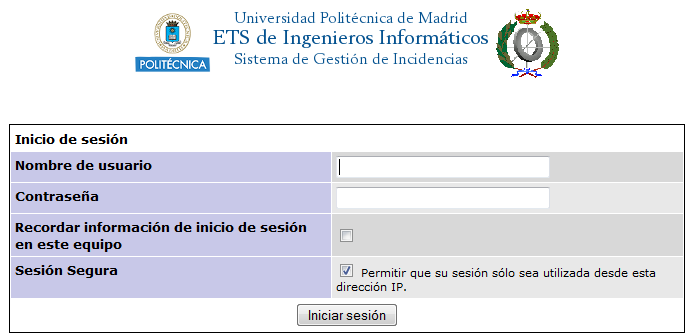
Al entrar en el Sistema de Gestión de Incidencias aparece un resumen del estado de las incidencias remitidas por el usuario. Desde aquí se podrá acceder a distintas opciones, disponibles en la barra de herramientas gris.
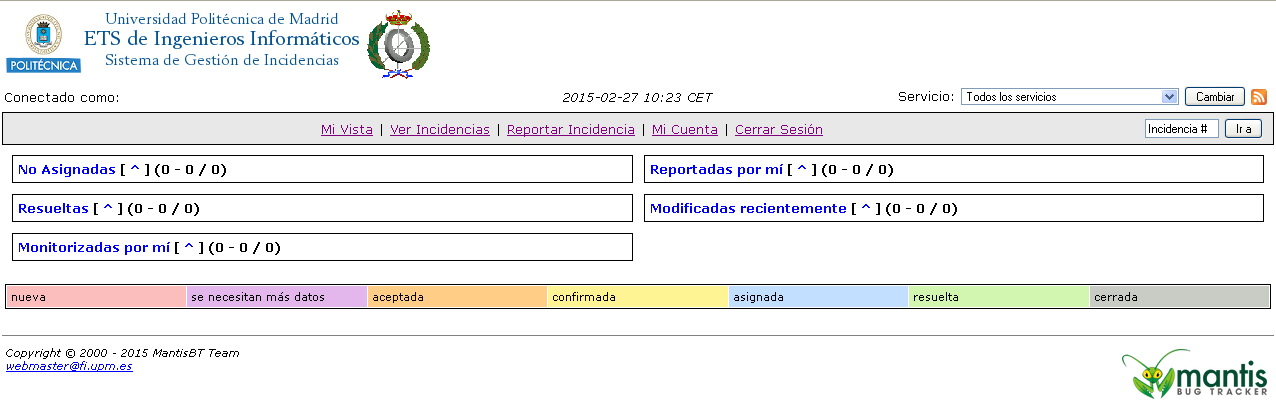
Mi Vista muestra un listado de las incidencias enviadas por el usuario coloreadas en función de su estado actual. El número de identificación permite acceder a la información en detalle.
Ver incidencias Además de la identificación por colores este listado muestra los atributos más relevantes: prioridad, número de identificación, categoría, severidad, estado, fecha de actualización y resumen.
Cambiando el servicio seleccionado y usando los filtros en la parte superior de la página, se pueden buscar incidencias registradas por el usuario en el sistema.
Reportar incidencia A través de este enlace se crean las incidencias en el sistema.
Desde la barra de herramientas gris se elige Reportar incidencia. En primer lugar es preciso especificar a qué servicio se va a atribuir esta nueva incidencia.
Se rellenarán los campos relativos a la comunicación que se pretenda notificar, siendo obligatorios los campos “Resumen” y “Descripción”.
Categoría: Opcional. Si no hay una categoría más específica se elegirá la opción [Todos los servicios] General.
Prioridad: Opcional. Por defecto el programa elige prioridad “normal”, si hay que asignar otra prioridad, se abre un desplegable donde se seleccionará el nivel de urgencia de la incidencia.
Resumen: Se escribirá un título que resuma la descripción que se realizará en el siguiente paso.
Descripción: Definir el hecho que se quiera poner en conocimiento con el mayor nivel de detalle posible.
Las casillas de Pasos para reproducir e Información Adicional no es necesario cumplimentarlas.
Subir archivo: Permite adjuntar información adicional (fotos, documentos, etc.) con un tamaño máximo de 5MB.
Para finalizar se pulsa el botón Enviar Reporte.
Una vez dentro de la aplicación, tanto desde la página de presentación como desde "mi vista" o "ver incidencias" se podrá hacer el seguimiento, incluso la modificación de la petición notificada. Si se desea añadir información adicional o reclamar una incidencia cuyo estado es “Cerrada” o “Resuelta”, se podrá reiniciar su tramitación introduciendo nueva información en el campo “Agregar Nota” .
